
In particolare, discuteremo quale deframmentazione è e se è necessario eseguirla manualmente sui moderni sistemi operativi Windows 7 e Windows 8, se deframmentare SSD, quali programmi possono essere utilizzati (e se questi programmi sono necessari) e come eseguire Deframmentazione senza programmi aggiuntivi in Windows, inclusa l'utilizzo della riga di comando.
Qual è la frammentazione e la deframmentazione
Molti utenti di Windows, sia esperti che non molto, credono che la deframmentazione regolare di un disco rigido o di partizioni accelererà il proprio computer. Tuttavia, non tutti sanno cosa sia.
Se breve, c'è un certo numero di settori sul disco rigido, ciascuno dei quali contiene un "pezzo" di dati. I file, specialmente quelli che hanno una dimensione di grandi dimensioni, sono memorizzati immediatamente in diversi settori. Ad esempio, ci sono molti file del genere sul computer, ognuno di loro occupa un certo numero di settori. Quando apporti modifiche a uno di questi file in modo tale che la sua dimensione (questo è di nuovo, ad esempio, ad esempio) aumenta, il file system cercherà di mantenere nuovi dati vicino (in senso fisico - cioè nei settori adiacenti sul duro disco) con i dati originali. Sfortunatamente, se non c'è spazio libero continuo, il file sarà suddiviso in parti separate memorizzate in diverse parti del disco rigido. Tutto ciò accade inosservato per te. In futuro, quando è necessario contare questo file, le testine del disco rigido si spostano in posizioni diverse, cercando pezzi di file sull'HDD - tutto ciò rallenta e si chiama frammentazione.
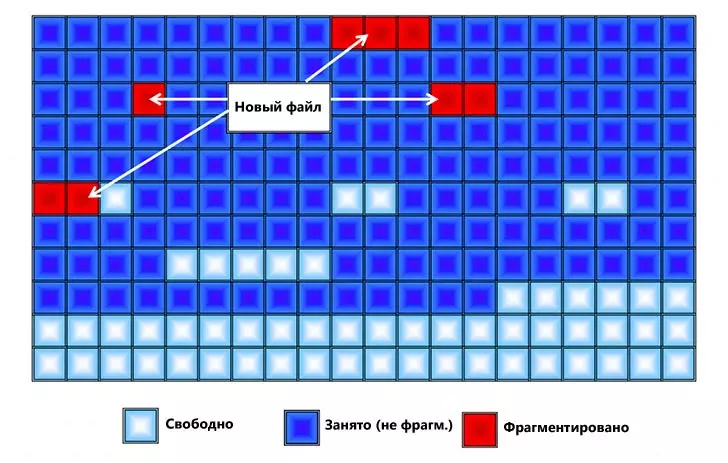
La deframmentazione è un processo in cui le parti dei file vengono spostate in modo tale da ridurre la frammentazione e tutte le parti di ciascun file sono state localizzate sulle aree adiacenti sul disco rigido, I.e. Continuamente.
E ora rivolgiamo alla domanda quando è necessaria la deframmentazione e quando il lancio manuale è eccessivo.
Se si utilizza Windows e SSD solido
A condizione che si utilizzi SSD su un computer Windows - non è necessario utilizzare la deframmentazione del disco per evitare l'usura rapida dell'unità a stato solido. Alla velocità del lavoro, la deframmentazione SSD non influisce anche. Windows 7 e Windows 8 Scollegare la deframmentazione per i dischi SSD (che significa deframmentazione automatica, che sarà inferiore). Se si dispone di Windows XP e SSD, quindi prima di tutto è possibile consigliare di aggiornare il sistema operativo e, in un modo o nell'altro, non eseguire la deframmentazione manualmente. Maggiori informazioni: Le cose non hanno bisogno di fare con SSD.Se hai Windows 7, 8 o 8.1
Nelle versioni più recenti dei sistemi operativi da Microsoft - Windows 7, Windows 8 e Windows 8.1, il deframimento del disco rigido viene avviato automaticamente. In Windows 8 e 8.1, avviene a tempo arbitrario durante i tempi di fermo del computer. In Windows 7, se si inseriscono i parametri di deframmentazione, molto probabilmente vedrai che verrà eseguito ogni mercoledì alle 1 del mattino.
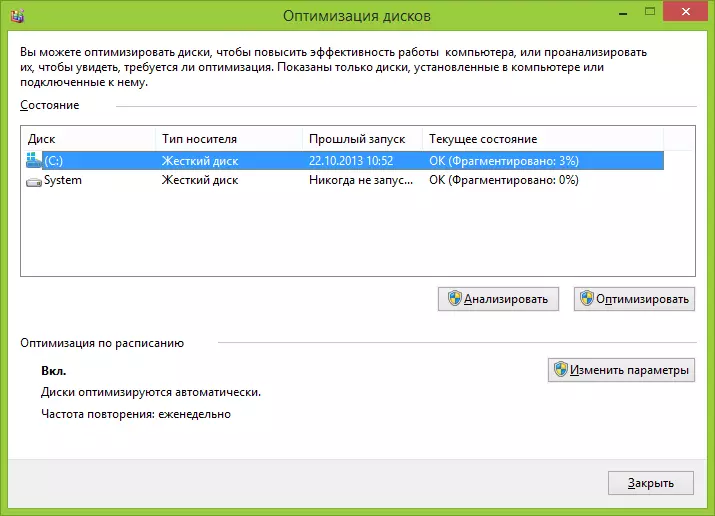
Pertanto, in Windows 8 e 8.1, la probabilità che tu abbia bisogno di deframmentazione manuale sia improbabile. In Windows 7, questo può essere, soprattutto se si lavora al computer, lo spegni immediatamente e si include ogni volta che è necessario fare qualcosa di nuovo. In generale, la frequente commutazione e il PC PC è una cattiva pratica che può portare a problemi con una maggiore probabilità di un computer di 24 ore incluse. Ma questo è l'argomento di un articolo separato.
Deframmentazione in Windows XP
Ma in Windows XP, la deframmentazione automatica è assente, il che non è un sistema fantastico per più di 10 anni. Pertanto, la deframmentazione dovrà essere eseguita regolarmente manualmente. Quanto è normale? Dipende da quanti dati scarichi, creano, riscrivili ed eliminano. Se giochi e programmi sono installati quotidianamente e rimossi, è possibile avviare la deframmentazione una volta alla settimana - due. Se tutto il lavoro è utilizzare Word ed Excel, così come situazioni in contatto e compagni di classe, sarà sufficiente per la deframmentazione mensile.Inoltre, è possibile configurare sia la deframmentazione automatica in Windows XP utilizzando la pianificazione delle attività. Solo sarà meno "intellettuale" che in Windows 8 e 7 - se ci sarà un "attesa" nel sistema operativo moderno, quando non lavori su un computer, allora in XP verrà lanciato indipendentemente da esso.
Devo utilizzare programmi di terze parti per la deframmentazione di un disco rigido?
Questo articolo sarà incompleto se non menzioni i programmi di deframmentazione del disco. Esistono un gran numero di programmi come pagati e quelli che possono essere scaricati gratuitamente. Personalmente, non ho condotto tali test, ma la ricerca su Internet non ha dato una chiara informazioni sul fatto che siano più efficienti incorporate nelle utilità di deframmentazione di Windows. È possibile notare solo alcuni possibili vantaggi di tali programmi:
- Lavoro veloce, proprio impostazioni di deframmentazione automatica.
- Algoritmi di deframmentazione speciali per accelerare il download del computer.
- Funzioni aggiuntive integrate, come la deframmentazione del registro di Windows.
Tuttavia, a mio avviso, l'installazione, e ancor più che l'acquisto di tali utilità non è una cosa troppo necessaria. Negli ultimi anni, i dischi rigidi sono diventati più veloci e i sistemi operativi sono più intelligenti, e se la frammentazione dell'HDD facile ha portato a una notevole riduzione delle prestazioni del sistema, oggi quasi non si verifica. Inoltre, alcuni dei quali da utenti a volumi di oggi dei dischi rigidi sono riempiti con "sotto la stringa", quindi il file system ha la possibilità di posizionare i dati in modo ottimale.
Programma gratuito per deframmentazione del disco Defraggler
Nel caso in cui, includa in questo articolo e un breve riferimento a uno dei migliori programmi di deframmentazione del disco gratuiti - Defraggler. Lo sviluppatore del programma è piriforme, che può essere noto per te sui tuoi prodotti CCleaner e RECUVA. È possibile scaricare Defraggler gratuito dal sito ufficiale http://www.piriform.com/defraggler/download. C'è un programma con tutte le moderne versioni di Windows (a partire dal 2000), 32 e 64 bit.
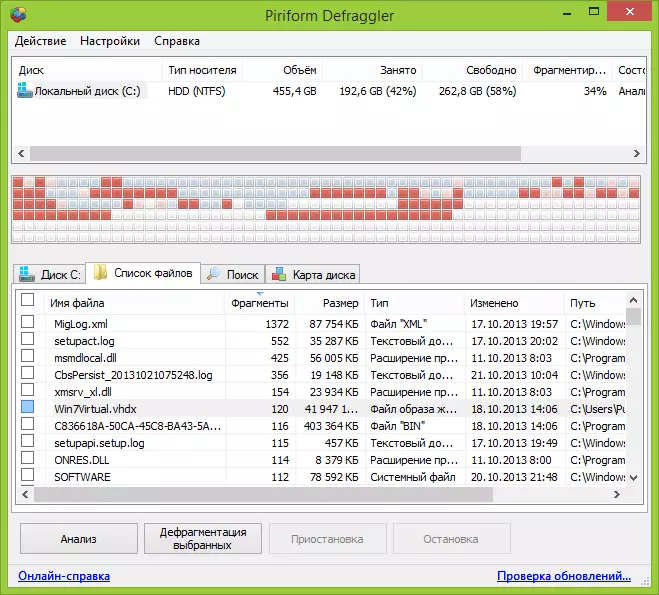
L'installazione del programma è abbastanza semplice, nei parametri delle impostazioni è possibile configurare alcuni parametri, ad esempio, sostituzione dell'utilità di deframmentazione di Windows standard, oltre ad aggiungere deframment al menu di scelta rapida dei dischi. Tutto questo è in russo, se questo fattore è importante per te. In caso contrario, l'uso di un programma DeFragler gratuito è intuitivo ed eseguito la deframmentazione o l'analisi del disco non sarà alcun problema.
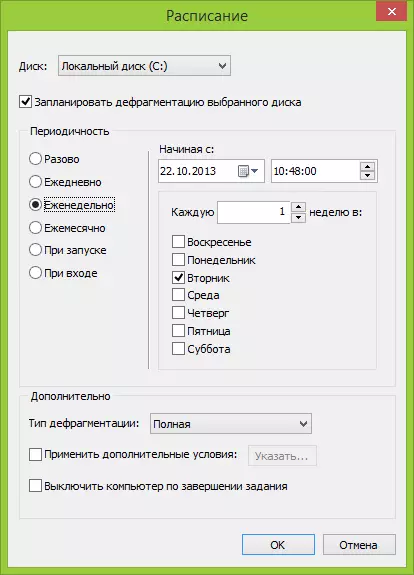
Nelle impostazioni, è possibile impostare il lancio automatico di deframmentazione in pianificazione, ottimizzare i file di sistema durante il caricamento del sistema e molti altri parametri.
Come effettuare la deframmentazione da parte di Windows integrati
Nel caso, se all'improvviso non sai come deframmentare in Windows, descriverò questo semplice processo.
- Apri il mio computer o Windows Explorer.
- Fare clic con il tasto destro del mouse sul disco da defragersi e selezionare "Proprietà".
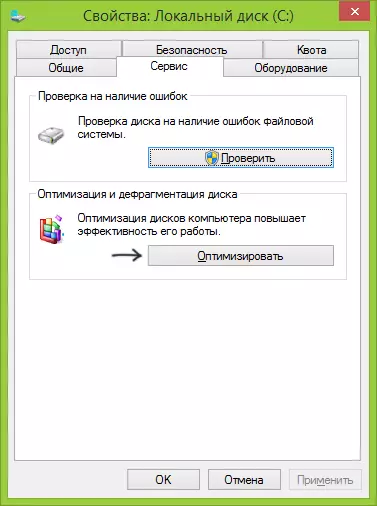
- Selezionare la scheda "Servizio" e fai clic sul pulsante Deframmentazione o "Ottimizza", a seconda della versione di Windows.
Quindi, penso che tutto sia estremamente chiaro. Noto che il processo di deframmentazione potrebbe richiedere molto tempo.
Deframimento del disco in Windows utilizzando la riga di comando
Tutto come descritto leggermente più alto e ancora di più, è possibile eseguire utilizzando il comando DeFRAG alla riga di comando di Windows (la riga di comando deve essere avviata dall'amministratore). Di seguito è riportato l'elenco delle informazioni di rifrag sull'uso della deframmentazione per deframmentare il disco rigido in Windows.
Microsoft Windows [versione 6.3.9600] (c) Microsoft Corporation, 2013. Tutti i diritti riservati. C: \ Windows \ System32> Defrag Disk Optimization (Microsoft) (C) Microsoft Corporation, 2013. Descrizione: Utilizzato per ottimizzare e combinare file frammentati sui volumi locali per migliorare le prestazioni del sistema. Sintassi Deframment |. / C | / E [] [/ h] [/ m | [/ U] [/ v]] dove o non indicare (la deframmentazione ordinaria) o indicare come segue: / a | [/ D] [/ k] [/ l] | / O | / X o per tracciare l'operazione, che è già in esecuzione sul volume: Defrag / T Parametri Valore Descrizione / Analisi dei volumi specificati. / C eseguire un'operazione per tutti i volumi. / D Deframmentazione standard (predefinita). / E eseguendo un'operazione per tutti i volumi, ad eccezione del specificato. / H Avvio di un'operazione con una priorità regolare (predefinita con basso). / K Ottimizzazione della memoria sui volumi selezionati. / L ripetere l'ottimizzazione dei volumi selezionati. / M Avviare l'operazione allo stesso tempo su ciascun volume in background. / O ottimizzazione utilizzando il tipo corrispondente di metodo multimediale Sì. / T Tracciando l'operazione che è già eseguita sul volume specificato. / U Visualizzazione del funzionamento dell'operazione sullo schermo. / V Smaltire i dati dettagliati delle statistiche della frammentazione. / X Combinazione di spazio libero sui volumi specificati. Esempi: Defrag C: / U / V Defrag C: D: / m Defrag C: \ Point_Connection / A / U Defrag / C / H / VC: \ Windows \ System32> Defrag C: / A disco Ottimizzazione (Microsoft) (c ) Microsoft Corporation, 2013. Analisi della sfida su (C :) ... L'operazione viene completata con successo. Rapporto sulla deframmentazione post: Tom Information: Dimensione del volume = 455.42 GB Spazio libero = 262,55 GB Volume totale di spazio frammentato = 3% Dimensione massima di spazio libero = 174,79 GB Nota. Le statistiche della frammentazione non includono frammenti di file, che superano 64 MB. La deframmentazione di questo volume non è richiesta. C: \ Windows \ System32>Probabilmente è quasi tutto ciò che posso parlare di deframmentazione del disco in Windows. Se avete domande, sentiti libero di chiedere loro nei commenti.
